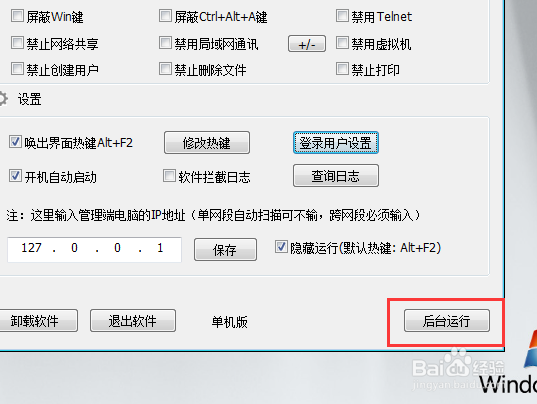USB存储设备主要包含U盘和移动硬盘这两种,在很多企业内部都是禁止使用的,这些禁止的策略一般都是设置在每台电脑上面,至今恙涵程火仍有很多人不会设置,都是选择直接禁用USB接口,但是USB接口一旦禁用之后,目前主流的使用USB接口的鼠标、视频、打印机、键盘等等都无法使用了,那么有没有办法只限制USB存储设备,但允许鼠标等外设使用呢?当然有的,下面小编就给大家介绍两种设置的方法。
一、使用windows组策略编辑器进行设置。
1、使用快捷键win键+r打开运行窗口,然后在该窗口搜索框中输入gpedit.msc,最后点击确定打开本地组策略编辑器。

2、在本地组策略编辑器窗口的左侧菜单中依次点击展开计算机配置—管理模板—系统,然后选中系统选项下方的可移动存储访问选项。

3、在右侧窗口中依次找到可移动磁盘:拒绝执行权限;可移动磁盘:拒绝读取权限;可移动磁盘:拒绝读取权限这三个选项。
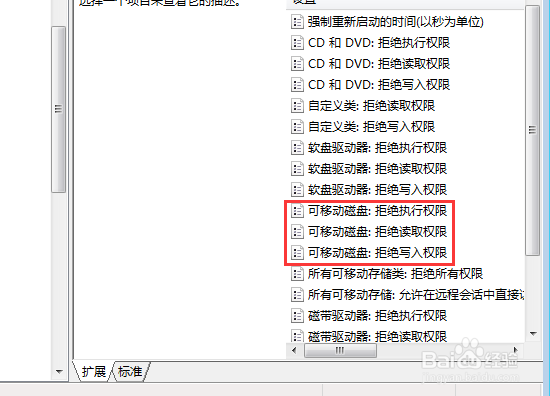
4、然后依次双击打开可移动磁盘:拒绝执行权限;可移动磁盘:拒绝读取权限;可移动磁盘:拒绝读取权限着三个选项,全部都勾选已启用,最后点击确定。

5、也可以直接双击所有可移动存储类:拒绝所有权限,在弹出的对话框中勾选已启用,最后点击确定也可。

6、由于豹肉钕舞设置方法简单因此也容易被逆推破解,小编建议在把组策略编辑器给禁用了,使用快捷键win键+r,然后输入regedit.exe,点击回车键打开注册表编辑器。
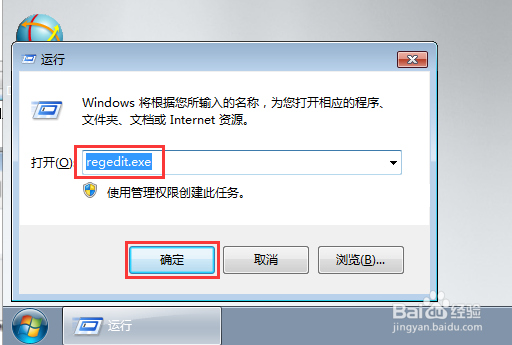
7、在注册表编辑器窗口左侧菜单中依次点击展开HKEY_CURRENT_USER/Software/Policies,然后在其下选中Microsoft。

8、在右侧窗口空白处点击右键,在弹出的菜单中选中新建—项,并命名为MMC。

9、选中mmc,然后在右侧空白处点击右键,选中新建—QWORD值,并命名为RestrictToPermittedSnapins。
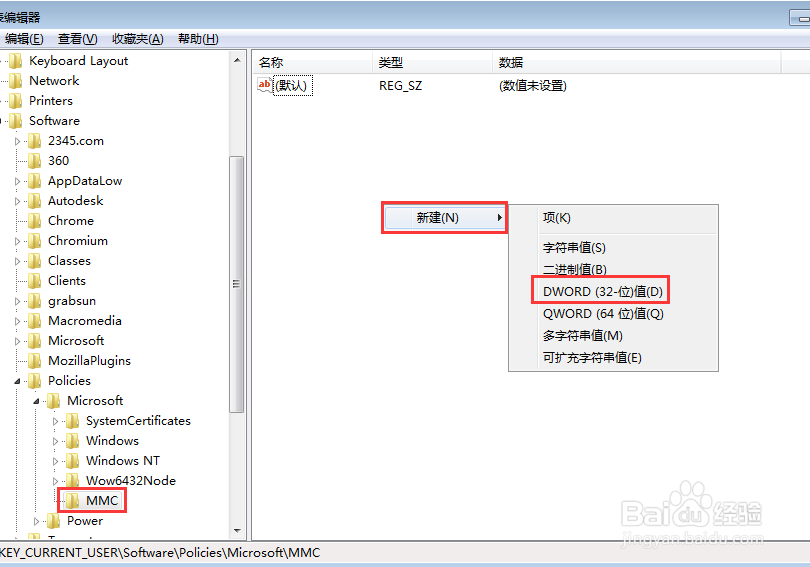
10、双击打开RestrictToPermittedSnapins,把键值修改成1,然后点击确定完成。

二、通过网管软件进行设置。
1、百度下载大势至电脑文件防泄密系统,下载之后解压文件并找到大势至电脑文件防泄密系统V14.2.e垓矗梅吒xe,双击开始安装,安装过程中注意杀毒软件或者防火墙提示的阻止信息,全部选择允许,直至安装完成。

2、使用快捷键alt+f2唤出登录界面,再按照提示输入初始账号admin和密码123,点击确定登录。

3、在该系统主界面首先找到存储设备控制,然后勾选其下的禁止USB存储设备(如U盘、移动硬盘,允许使用USB鼠标、键盘和加密狗)。

4、找到并点击登录用户设置,在弹出的窗口中找到并双击admin用户。

5、在新的窗口中把新密码按照提示输入进去,最后依次点击确定完成登录密码修改。

6、最后点击后台运行完成设置。